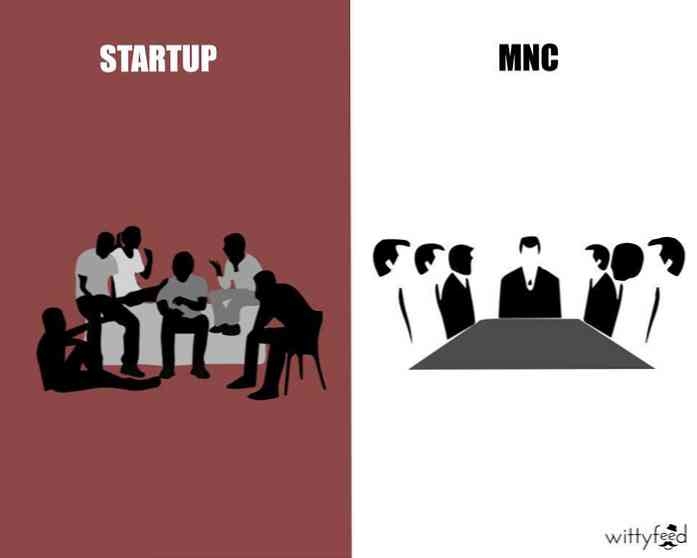今日私はインストールにYahooのツールバーを含むCC Cleaner v 2.06の新しいバージョンに出くわした。指示に従ってこれはあなたのブラウザのツールバーからCC Cleanerを使用することを可能にします。最近、自社のソフトウェアをさまざまな一般的なフリーウェアアプリケーションに潜入させようとしている企業がたくさんあるようです。前の記事でそれらの1つをカバーしました. 私は先に進み、それを楽しむためにYahooのツールバーを使ってCC Cleaner v 2.06をインストールしました。これを行う前に、私はデフォルトのブラウザをIE 8 Beta 1に設定しました。ブラウザからCC Cleanerを実行できることを確認してください。私は特別なツールバーのファンではありませんでした、そしてヤフーのものは確かに例外ではありません. 私はあなたがすでにYahooのサービスの大ファンであり、あなたがウェブをサーフィンしている間あなたがすべてにdibsをつけたいと思うなら、あなたはYahooツールバーをインストールしたいかもしれない、確かにから選ぶべきたくさんがある。お気に入りのYahooアプリケーションはすべて簡単にアクセスできます. CCクリーナーではなくYahooのツールバーを削除したい場合は、[プログラムの追加と削除]を開いてYahooの両方のインスタンスをアンインストールする必要があります。. もう1つ注意することがあります…Yahooツールバーを使ってCC Cleaner v 2.06をインストールするとき、インストールにツールバーをまったく含めないというオプションがあります。インストールする前に、必ずボックスのチェックを外してください。. あなたはまだあなたの好きなPCのパフォーマンスユーティリティを使用したいと任意の種類のツールバーのファンではないとアンインストールの煩わしさに対処したくない場合は、私はCC Cleaner Slimをダウンロードすることをお勧めします。これはわずか650KBのダウンロードで、Yahooのツールバーをアンインストールする面倒なことではない。.
すべての記事 - ページ 1669
スタートアップで仕事をすることがどのようなものであり、通常の多国籍企業で仕事をするのと比較して、その経験がどのように違うのか疑問に思いましたか?多国籍企業が食べる、呼吸する、一緒に眠るという規則や規制の他にも、たくさんあります。 確立されたものから大胆なものを区別する違い. そして ウィッティフィード これらの違いのいくつかを便利なビジュアルガイドに変えました. 靴、オフィスの椅子、顔の毛の選択から、会議の様子まで、スタートアップとMNCで予想される大きな違いがいくつかあります。あなたは彼らのFacebookページでオリジナルのコンピレーションを見つけることができます. 今読む:“この世界の2種類の人々” Zomatoによる広告
DVDやBlu-rayドライブを使ってデータを外付けディスクに焼き付けて、安全なデポジットボックスなどに保存することに興味がある場合は、膨大な数のフォーマットとバージョンが非常に困難になります。ややこしい. たとえば、DVDには5つの異なるフォーマットがあり、Blu-rayディスクにはさらに多くのフォーマットがあります。この記事では、他のサイトとの違いについて読むときに見つけることができる多くの技術的な詳細について心配せずに、さまざまなタイプのフォーマットを分類するようにします。. 私は個人的に、主な違い、うまくいくもの、そして消費者として燃やすのに最適なものを知りたいだけです。. DVD + R、DVD-R、DVD + RW、DVD-RW、DVD-RAM まず始めに、これらの異なるDVDフォーマットが作成された実際の順序を最初に知っておく必要があります。 1996年にDVD-RAMが開発され、1997年にDVD-R、次にDVD-RW、そしてDVD + RW、そして2002年にDVD + Rの順に開発されました。. だから今、どの形式が良いのでしょうか?さて、あなたがより多くのDVDプレイヤーと互換性のあるDVDを焼くことを望むなら、それは以前にリリースされたDVD-Rフォーマットに固執することが最善です。 DVD-RAMは基本的に本当に古く、eBayに行かない限りもうそれらを見つけることさえ難しいです。. DVD + Rには、エラーチェック、より信頼性の高いメディアを実現する優れたトラッキングと速度制御、および追加されるセッションリンク方法という点で、DVD-Rよりもいくつかの利点があります。違いのほとんどは本質的に非常に技術的ですが、より速い書き込み速度とエラーなしでより多くの書き換えを可能にします. もちろん、Wを+または - (+ RW、-RW)のいずれかに追加すると、そのディスクは書き換え可能になります。繰り返しになりますが、+形式は後でリリースされたため信頼性が高くなりますが、マイナス形式と互換性のあるドライブが増えました。しかし、誰かが本当に古いDVDドライブを使用していない限り、プラス(+)フォーマットのDVDを再生できるはずです。. DVD単層ディスクは最大4.7 GBのデータをサポートでき、二重層ディスク(DL)は最大8.5 GBのデータをサポートできます。後者のフォーマットは、最後にDLを追加するだけです:DVD + RW DLまたはDVD-RW DL....
読者のArtemがこのヒントを書いたとき、Ctrl + Vまたはコンテキストメニューを使ってクリップボードから直接Gmailに画像を貼り付けることができることがわかったのですが、現時点ではFirefox 4のみです。 Google Chromeでは、動作が少し異なります. 更新: もう少しテストをした後、Firefoxでこれを実行したように見えますが、場合によっては受信機に正しく到達できない場合があります。 Chromeでも動作するようですが、. Firefoxでコピー&ペースト 更新:これはうまくいきません。 Chromeセクションにスキップする. Firefoxを使用している場合は、印刷画面キー、サードパーティ製ユーティリティ、またはWindows 7またはVistaの組み込みのスニッピングツールを使用してスクリーンショットを撮ることができます。または、ブラウザの画像を右クリックして[画像のコピー]を選択することもできます。. その後、Ctrl + Vを押すか、右クリックして[貼り付け]を選択します。 そしてそのように、画像はあなたの新しいEメールの中にあるでしょう. Google Chromeでコピー&ペースト Google Chromeでは、動作が多少異なります。クリップボードから画像をコピーすることはできませんが、画像をコピーすることはできます。 内に クロム。画像を右クリックして「画像をコピー」を選択します。 そしてGmailに直接貼り付けることができます. うまくいけば、将来的にはすべてのブラウザ間ですべてがシームレスに機能するようになるでしょう。少なくとも最新のブラウザからGmailに画像をドラッグアンドドロップできます.
Windows PCがクラッシュしたときに表示されるブルースクリーン(BSOD)については、だれもが聞いています。しかし、あなたは、Windows 10が死のグリーンスクリーンを持っていることも知っていましたか?? 緑色の死のスクリーンは、Windows 10のインサイダープレビューバージョンを実行しているときにのみ表示されます。それは死の青いスクリーンと同じで、同じエラーメッセージが表示されます。. 言い換えれば、Windows 10の通常のバージョンでブルースクリーンの死を引き起こすものはどれも、Windows 10のインサイダープレビューバージョンでグリーンの死のスクリーンを引き起こすでしょう。 「作成」すると、青い背景ではなく緑色の背景になります. 緑色は、エラーがWindows 10の不安定な開発ビルドによって生成されたことを強調しています。これらのInsiderビルドには、通常のWindows 10のバージョンでは発生しないクラッシュやバグがあります。この開発ソフトウェアを実行中に遭遇. あなたがあなたのPC上で死のグリーンスクリーン(GSOD)を見れば、それはあなたがWindows 10のInsider Previewビルドを使っているサインです。それはまた、より深い問題であるかもしれませんがあなたのPCのハードウェアやドライバと一緒に。安定版のWindows 10に戻るまでは、確実にわかりません。. Microsoftは2017年4月にリリースされたCreators Updateでこの変更を戻しました。それ以前は、Windows 10のInsiderビルドは標準のブルースクリーンを使用していました. Windows 10のInsider Previewビルドを使用していて自分で見たい場合は、ブルースクリーンを手動でトリガーするためのこのレジストリハックは依然として機能します。そして、「MANUALLY INITIATED CRASH」停止コードでグリーンスクリーンをトリガーします。.
今日、私はFacebookの周りをブラウズするのに少し時間を費やしていました(翻訳:時間を浪費する)、私は彼らがキーボードを使ってサイトの周りをナビゲートするためのいくつかのショートカットキーがあるのに気づいた. 注意: Firefoxを使用している場合は、これらのショートカットキーのそれぞれについて、Altの代わりにShift + Altを使用する必要があります。InternetExplorerの場合は、ショートカットの後にEnterキーを押してトリガーする必要があります。 Macを使用している場合は、Altの代わりにCtrl + Optを使用する必要があります。. 新しいメッセージ:Alt + M このショートカットキーはInternet Explorerではまったく機能しないようですが、Google ChromeまたはFirefoxを使用している場合は問題なく機能します。Firefoxでは代わりにShift + Alt + Mを使用します。. 検索ボックス:Alt + ? このショートカットキーはChromeとInternet Explorerで同じですが、Shift + Alt +ですか? Firefoxでは、検索ボックスからすべての友達に簡単にアクセスできるので、本当に便利なショートカットです。. ホームページ:Alt + 1...
コンピューティングの世界は、コンピューター開発の歴史からの痕跡や断片でいっぱいです。今日は、画面印刷ボタンを覗いて、ある読者の非常に熱い質問に答えます。実際に画面を印刷したことがありますか。そうであれば、もう一度印刷できますか。? 親愛なるハウツーオタク, 私は筋金入りのオタクやコンピュータの歴史家とはかけ離れているので、私の質問が間抜けなものにならないように願っています。私のコンピューターのキーボードにはPrtScrというラベルの付いたボタンがあります。これは私が理解しているように、「Print Screen」用です。押すと何も起こりません。私はそれについてもっと知識のある友人に尋ねました、そして彼が私がスクリーン印刷ボタンを押したときにウィンドウズがその時スクリーンを画像ファイルとしてコピーしそしてクリップボードに置いたと私に言いました。私がイメージエディタを開いてペーストボタンを使ったとき(デスクトップ上のボタンを押したときのように)はエディタに直接ペーストされていれば十分です。. 私の本当の質問は、もっと好奇心が強いです。印刷画面は文字通り実際のプリンタに画面を印刷しましたか?さらに、それがしたかどうか できた それは直接プリンタに画面を印刷する?おそらくそれは怠け者の要求ですが、印刷画面ボタンで画面をキャプチャして、もっと怠惰にして、実際に貼り付けたり、印刷ダイアログを開いたりせずに、表示されるものだけを印刷できるようになりました。. 心から, PrtSc Curious あなたの質問は間抜けなものだという考えを捨ててください。私たちは本当にあなたがここで提起したもののように質問に答えるのが大好きです。コンピュータに関する好奇心旺盛な質問は好奇心のために(たぶん、あなたが認めるように、起動するための怠惰のダッシュを)要求した。あなたの好奇心をすぐに満たすために、はい、実際には、画面印刷ボタンが実際に画面を印刷しました、そして、あなたはそれに今日同じ機能を実行させることができます. 1980年代初頭から、印刷画面ボタン(通常はPrtSc、PrtSccnなどのようにキーに合わせて簡略表示されています)がパーソナルコンピュータに表示され始め、画面のデジタル世界とコンピュータの間の貴重なリンクとして機能しました。紙の印刷物の物理的な世界. MS-DOSのような印刷画面のボタンを押すコマンドライン駆動のオペレーティングシステムでは、現在の画面のテキスト内容をメモリバッファから取り出し、それらをコンピュータのプリンタポートにダンプしました。. このような環境で画面印刷ボタンを使用すると、上のスクリーンショットに表示されているテキストが取得され、コンピュータのプリンタに直接送信されます。. あなたはCTRL + PrtScを押すことによって、さらにファンシーなトリックをやめることができます。そのキーボードショートカットを使用すると、すべてのコマンド出力が同時に画面に表示され、プリンタにリダイレクトされます。したがって、長い出力(1画面以上)でコマンドを実行することができ、画面上でロールオーバーすると、プリンターからもロールオフされます。あなたが想像できるように、コンピューティングの初期の頃には、コマンド出力、コード、およびその他の画面上のテキストのハードコピーを作成するために非常に貴重でした。. しかし、最近のオペレーティングシステムでは、画面に表示されている内容を正確に印刷する必要性が大幅に減少しています。画面の印刷ボタンはデフォルトで物理プリンタに設定されなくなりましたが、代わりに画面をグラフィックイメージ(通常はビットマップまたはPNGファイル)としてキャプチャします。あなたが発見したように、ユーザがそれを画像エディタまたは文書に貼り付けるまで、この画像はクリップボードにあります。. オペレーティングシステムに組み込まれているもの(Windows Snipping Toolなど)やSkitchなどの一般的なサードパーティ製ツールの両方を含む、豊富なスクリーンキャプチャツールが市場に出回っていますが、このオプションは希望することを正確に行います(ファイルを直接送信)印刷画面のキーを押す以外に、プレビュー、編集、またはその他のユーザー操作を行わずにプリンターにアクセスするのは非常にまれです。. 幸いなことに私たちにとってまれなものは存在しないわけではなく、実際にあなたが探している機能だけを持っている便利で小さなプログラムがあります。 Gadwin PrintScreenは、あなたが探しているものを正確に実行するフリーウェアの画面キャプチャおよび印刷ツールです。あなたが探している正確な結果を得るために必要なほんの少しの設定が必要です. ここでコピーを入手してインストーラを実行すると、以下に示すようにGadwinインターフェースが表示されます。. ナビゲーションホイールの左下にある歯車のアイコンをクリックしてオプションメニューにアクセスします。. オプションメニューで、キャプチャ後のアクションカテゴリに移動します。デフォルトではほとんどのオプションがチェックされています。すべてのオプションをオフにしてから、[キャプチャをプリンタに送信]をオンにします。これにより、PCのデフォルトプリンタが自動的にデフォルトになります。プリンタ名をクリックして、その横にある「…」ボタンを選択すると、アプリケーションが使用するプリンタを変更したり、プリンタの設定をわずかに変更したりできます(画像の向き、拡大縮小など)。. 「プリンタにキャプチャを送信」ボタン以外のすべての項目をオフにすると、画面キャプチャをここから先に印刷ボタンを押すたびに、自動的にスクリーンキャプチャが選択したプリンタに送信されます。. さて、それは宣伝されているとおりに機能しますが、結果にはまったく興奮しないかもしれません。印刷の余白、拡大縮小、およびその他のオプションを調整しても、画面に表示されるのと同じ鮮明な画像のように鋭い印刷が得られるとは思わないはずです。. このトリックは、メモを落書きするためのユーザーインターフェイスの一般的なレイアウトを印刷するのには適していますが、後で読むためにテキストブロックを印刷するのには適していません(Webブラウザまたはドキュメントエディタからの直接印刷に適しています)。それでも、それはきちんとした小さなトリックであり、パーソナルコンピューティングの初期の頃への楽しい先祖返りでもあります. 急を要するハイテク質問がありますか?...
ジョニー・ウェン TechCrunchが報じたところによると、FacebookとGoogleはAppleのポリシーに違反しており、AppleのApp Store以外でユーザの行動を追跡するアプリケーションを配布している。 AppleはFacebookとGoogleが内部ソフトウェアを実行することを一時的に禁止し、強いメッセージを送りました. Facebookの監視対象ユーザー(同意あり) Facebookは、Facebookの内外を問わず、そのユーザーと、彼らがあなたの時間をどのように費やしているかについて、できるだけ知ることが好きです。それが言っていることにもかかわらず、Facebookの顧客はあなた(ソーシャルネットワークを使う人)ではなく、あなたのデータに興味を持っている広告ネットワークと他の会社ではないことを忘れないでください。 Facebookはまた、ソーシャルネットワークに代わるものを使用する理由と時期を知りたいと考えています。. ユーザーがFacebook以外で何をしているかをより正確に追跡するために、同社は電話にインストールされたときにVPNとして機能する「Facebook Research App」と呼ばれるボランティアプログラムを作成しました。 VPNは、訪問したWebサイト、送信したメッセージ、写真、ビデオなどのデータをFacebookに送信しました。このアプリでは、ユーザーがルート証明書をインストールすることも要求されていました。これにより、通常は暗号化されるデータの追跡が可能になりました。ボランティアはアプリをインストールすることを選択しなければなりませんでした、そして電子ギフトカードで月20ドルを受け取りました どのくらいの量のデータを提供したかをボランティアが完全に理解したかどうかは疑問です。アプリには説明とサービス契約の条項がありましたが、私たち全員が知っているように、多くの人々は20ドルのオファーを過ぎて読んでいません。彼らは直接OKボタンに飛ぶ. 初期の報告では、Facebookが特に10代の若者をターゲットにしていることが示唆されていましたが、ほとんどのユーザーは成人だったと同社が述べているため、そうではありません。 Facebookによると、未成年者は保護者の許可を要求するよう求められていたが、いくつかのテストでは、保護者による確認が必ずしも意図したとおりに機能しなかったことを示しています。. Facebookがエンタープライズツールを悪用した この話を理解するための秘訣は次のとおりです。Facebookはこのアプリを通常の方法でAppleのApp Store経由で配布することはしませんでした。 Appleは以前、自分のApp StoreからOnavo Protectと呼ばれる同様のFacebook所有のVPNアプリを禁止し、データ収集をアプリに直接関連するものだけに制限するように利用規約を変更しました。. Facebookは、App Store以外にアプリを配布することでこの問題を回避しました。 iPhoneにアプリをサイドロードするのはたいていの人にとっては簡単でも直接的でもありませんが、ここではFacebookが有利になりました。大企業として、AppleはAppleのApp Store以外へのアプリケーションの配布を許可する特別な証明書を付与しました。このプロセスの主な目的は、将来のアプリ(内部ベータ版)と企業アクセスアプリ(企業のみのソーシャルネットワーク、会社のレストランのメニューシステムなど)をテストすることです。. Appleは、これらの証明書が一般のユーザーに配布されるべきではないこと、そしてこれらの証明書のために作られたアプリは会社の内部に残るべきであることを明らかにしています。 AppleのTestFlightは、ユーザーによるベータテストのための唯一のApple認定の方法ですが、厳密な制限を保持し、それでもApp Storeに依存しています。この規則にもかかわらず、Facebookは、この証明書を使用して、自分のFacebook Researchアプリを、自分のFacebookで動作しなかったボランティアの携帯電話にインストールしました。. AppleがFacebookの内部アプリケーションをシャットダウン この違反のため、Appleはこれらの社内アプリを機能させるための証明書を無効にしました。これはFacebook...